كيفية الإصلاح غير قادر على إيقاف تشغيل أو إعادة تشغيل خطأ نظام Windows 7
Miscellanea / / August 05, 2021
توقفت Microsoft رسميًا عن دعم Windows 7 في منتصف شهر يناير ، ولا يسمح المستخدمون الذين بدأوا في مواجهة مستخدمي Windows 7 بإغلاق أجهزة الكمبيوتر أو إعادة التشغيل. إذا كنت تنتمي إلى هذه المجموعات ، الذين كانوا يواجهون هذه المشكلة حاليًا مع المطالبة بقول "أنت لست كذلك لديك إذن لإغلاق هذا الكمبيوتر ". سنعلمك اليوم كيف يمكنك حل هذه المشكلة.
الطريقة التي سنستخدمها القوة لطرح تحديث لحل خلفية الشاشة السوداء. وبحسب ما ورد ، تشير هذه المشكلة إلى أنها حدثت بسبب تحديث Adobe مؤخرًا. يمكنك استخدام هذه الطريقة على Windows 7 Pro و Ultimate و Enterprise.
جدول المحتويات
- 1 قال المتحدث باسم Microsoft لموقع BleepingComputer
- 2 الحل 1: كيفية الإصلاح: ليس لديك إذن بإغلاق هذا الكمبيوتر.
- 3 الحل 2: "تعذر إيقاف تشغيل النظام" خطأ - ليس لديك إذن لإيقاف تشغيل هذا الكمبيوتر
- 4 الحل 3: الحل البديل - إنشاء حساب مسؤول جديد
"نحن على علم بأن بعض عملاء Windows 7 أبلغوا عن عدم قدرتهم على الإغلاق دون تسجيل الخروج أولاً وهم يحققون بنشاط."
الحل 1: كيفية الإصلاح: ليس لديك إذن بإغلاق هذا الكمبيوتر.

تم اكتشاف هذه الطريقة من قبل شفاء سريع وأكدت أنها تساعد في حل المشكلة.
- أولا ، افتح تشغيل Windows.
(مفتاح الاختصار: "Windows + R.") - نوع "gpedit.msc" وضرب دخول.
- الآن ، سيفتح إعدادات تكوين الكمبيوتر.
- رئيس لأكثر من إعدادات Windows> إعدادات الأمان> السياسات المحلية والأمان الخيار في النهاية.
- هنا ، على اللوحة اليسرى ، ستفعل ابحث عن التحكم في حساب المستخدم.
- تشغيل الكل كإدارة باستخدام وضع موافقة المسؤول ، حدد "تمكين" وانقر على "موافق" للتأكيد وتطبيق التغييرات.
- هذا كل ما في الأمر ، ولديك مشكلة متتالية.
بالإضافة إلى ذلك ، يجب عليك أولاً إعادة تشغيل جهاز الكمبيوتر الخاص بك. يمكنك استخدام مفتاح الاختصار "Windows + r" واكتب "shutdown -r" لإغلاق سطح المكتب.
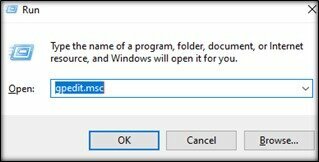
الحل 2: "تعذر إيقاف تشغيل النظام" خطأ - ليس لديك إذن لإيقاف تشغيل هذا الكمبيوتر
يقال، يمكن أن تحدث هذه المشكلة بسبب Adobe. إذا لم تنجح الطريقة السابقة ، فجرّب ذلك.
- أولا ، افتح تشغيل Windows.
(مفتاح الاختصار: "Windows + R.") - نوع "services.msc" وضرب دخول.
- هنا ، عليك أن تجد خدمة شاشة Adobe الأصليةو Adobe Genuine Software Integrity Service و تحديث Adobe.
- الآن، قم بتعطيل كل هذه لإصلاح الخطأ.
- هذا هو، أعد تشغيل الكمبيوتر باستخدام مفتاح الاختصار "Windows + r" واكتب "shutdown -r" لإغلاق سطح المكتب الخاص بك.
الحل 3: الحل البديل - إنشاء حساب مسؤول جديد

بعض المستخدمين من رديت يُستخدم لإنشاء حساب مسؤول جديد ثم العودة إلى ملف تعريف المسؤول القديم ، حيث قاموا بحذف ملف التعريف القديم ونقلهم لإعادة إنشاء ملف تعريف المسؤول. من ناحية أخرى ، اقترح البعض ذلك بالضغط CTL + ALTT + DEL في نفس الوقت وانقر على زر الإغلاق على الجانب الأيمن من الشاشة.
نأمل أن تكون قد أغلقت نظامك بنجاح. نود أن نعرف هل يعمل من أجلك. إذا كان لديك أي استفسارات ، فأخبرنا بذلك في قسم التعليقات أدناه.
روميشوار صحفي تقني ، محبوب من قبل Lakhs. شكرًا لك على العديد من المقالات للموقع المحترم اعتبارًا من 4 أبريل 2019. رأي غير متحيز ، أدلة إرشادية ، تقديم محتوى عالي الجودة وإعلامي. هدير للرضا أنت جائع التكنولوجيا.

![تنزيل T295XXS3ATB2: حزمة التصحيح لشهر فبراير 2020 لجهاز Galaxy Tab A 8.0 2019 [فيتنام]](/f/e2415e2ce3393655ec9fbf1e5f83ee56.jpg?width=288&height=384)

